
时间:2020-11-19 03:45:46 来源:www.win10xitong.com 作者:win10
网友抱怨说他的电脑不知道是不是买到假货了,总是要出Win1064位系统鼠标左右键怎么互换的故障,有一些电脑高手对这个Win1064位系统鼠标左右键怎么互换的问题都束手无策。那有没有办法能处理这个Win1064位系统鼠标左右键怎么互换的情况呢?肯定是行的,可以尝试以下小编的办法:1、如果是笔记本电脑,这时可以使用触控板,点击电脑桌面左下角的Windows图标,若是台式电脑,则按一下键盘上的Windows键,当然,如果鼠标左键还不是完全损坏,只是暂时失灵,可以直接左键点击Windows键;2、这时,在弹出的菜单栏中找到设置栏目,点击打开就能够很好的处理这个问题了。这么说肯定大家还是不是太明白,接下来就具体说说Win1064位系统鼠标左右键怎么互换的详细解决教程。
具体方法如下:
第一步:如果是笔记本电脑,这时可以使用触控板,点击电脑桌面左下角的Windows图标,若是台式电脑,则按一下键盘上的Windows键,当然,如果鼠标左键还不是完全损坏,只是暂时失灵,可以直接左键点击Windows键;
第二步:这时,在弹出的菜单栏中找到设置栏目,点击打开;
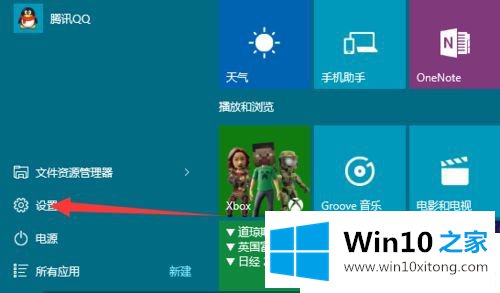
第三步:在打开的设置页面当中,找到设备选项,直接打开它;
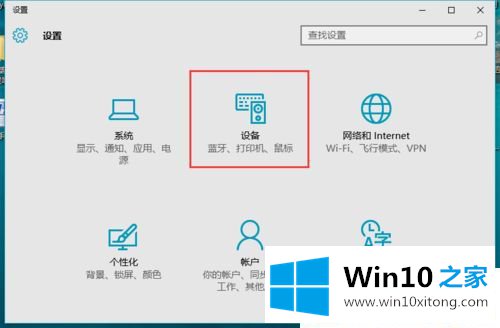
第四步:在打开的设备设置页面当中,选择左侧栏目的鼠标和触摸板栏目,这时可以看到鼠标主按钮为左键,打开它;
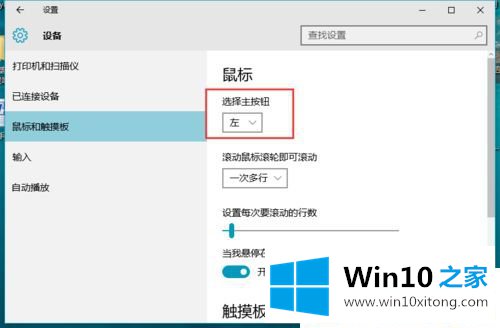
第五步:这时,在弹出的下拉菜单中,选择右键;
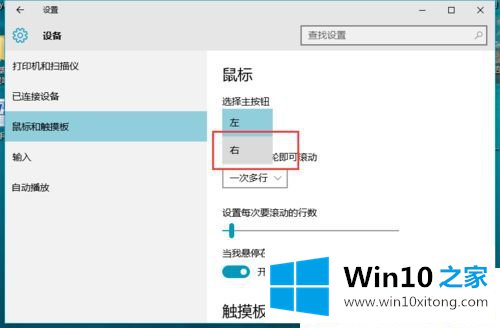
第六步:选中之后,系统将自动进行保存,这时鼠标的左键和右键功能就进行了对换。
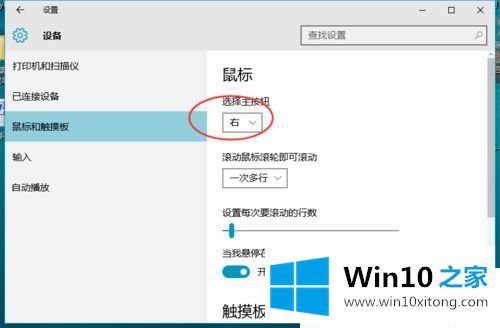
以上就是Win1064位系统鼠标左右键怎么互换的的方法介绍了,希望对大家有所帮助。
以上内容就是讲的Win1064位系统鼠标左右键怎么互换的详细解决教程,很希望能够通过上面的内容对大家有所帮助,祝大家万事如意。